- 好みのキーボード・マウス・ディスプレイを選択できる
- Windowsの周辺機器が使える
- サブPCとして導入しやすい価格(今ではメインになっています。)
- iphoneとの相性が抜群
- Macの構成がシンプルで初心者でも選びやすい
Mac Miniはキーボードやマウス、モニターが付属されていません。
Mac miniの周辺機器を揃えようとすると別途、30,000円程度かかります。
本記事ではMac Miniを使用するための、必要最低限の周辺機器についてご紹介します。
Mac Miniのレビュー記事については、【Mac mini M1チップ】Windows歴20年がはじめてのMacをレビュー で紹介しています。

Mac MiniはMacシリーズの中で一番コスパがいいMacだよ。
Mac miniについて

- Mac mini本体
- 電源ケーブル
- Appleシール
2020年発売されたMac mini。
MacのCPUがintelチップからからApple独自のM2チップが搭載。
- M2チップとは?
- M1チップと聞いても性能の良さは分かりづらいけど同性能チップ搭載のWindows PCに例えると200,000円以上といわれています。
Mac miniをベースに周辺機器をカスタマイズして予算や用途に合わせて自分好みにカスタマイズしていきます。
Mac miniはMac OSを搭載したデスクトップパソコン
Mac mini選択肢がシンプル
CPUの選択肢が多いWindowsに対してMac mini(2020年モデル)のCPUはM1チップと1択。
Mac miniのスペック選び
- メモリ選び
- ストレージを選ぶ【256GB/512GB/1TB/2TB】
- ソフト・周辺機器を選ぶ

ストレージ256GB・メモリ8GBで80,800円(税込)Mac miniの低価格モデル
低価格といってもWindows 10と変わらない働きをしています
100,000円以下で購入できるM1チップ搭載のMac miniはコスパが良いパソコンといえるのではないでしょうか。
Mac mini購入後でもオプション追加購入可能

ストレージ256GB・メモリ8GBで80,800円(税込)Mac miniの低価格モデル
低価格といってもWindows 10と変わらない働きをしています
Mac miniと一緒に揃える機器
- キーボード
- マウス
- モニター(TVで代用可)
- HDMIケーブル
キーボード

- USB
- Bluetooth
- ワイヤレス
Mac miniのUSB-Aポートは2ポートしか配置されていません。
キーボードでUSBポートを使用した場合、Mac miniで使用できるUSB-Aポートは一つだけ。
ワイヤレスもUSB-Aポートを使用するため、Mac mini のオススメキーボードはBluetooth。

Windows・Mac対応のBluetoothキーボードを選べばWindowsからの乗換でもスムーズに文字入力できます。
Windows・Mac対応のキーボードを使えば端末切替キー1つでWindows⇄Mac切り替えが可能。
- Mac mini ココに注意
- Mac miniの初期設定でキーボードとマウスの接続を求められます。
Apple製キーボード・USBキーボード以外のBluetooth・無線キーボードは認識されません。
初期設定ではUSBキーボード(Windows対応キーボードでも可)・Magic Keyboardが必要になります。
Mac miniの初期設定でMagic Keyboard・USBキーボードを用意できない場合、Macのアクセシビリティキーボードを使って初期設定を行ってからBluetoothキーボードで設定する裏技もあります。
オススメキーボード
マウス


Macのマウスにはクリックが一つしかないけどWindowsの右クリック操作はどうするの?

Macでは『Ctrlキー + クリック』Windowsの右クリックと同じ操作ができるよ
Windowsに慣れた人は『Ctrl + クリック』に違和感を覚えます。
そこでオススメするマウスはMac・Windows対応のマウス。
Mac・Window対応のマウスは右クリックの機能も装備されていてWindowsからMacに切り替える違和感なくマウス操作ができます。
- Mac マウス ココに注意
- キーボード同様、初期設定で有線のUSBマウス・Apple製マウスが必要になります。
Apple製マウス・USBマウス以外のBluetooth・無線マウス(USBレシーバー)は認識されません。
Windows・Mac対応のBluetooth・無線対応マウス。
LogicoolのアプリLogicool OptionでFlow機能を設定すればカーソルを画面の端に移動するだけで登録端末間を移動。
MacでコピーしたファイルをWindowsにペーストできる便利機能も搭載。
左右クリックボタン含めて7つのボタンが装備され、アプリ毎に動作・ショートカットキーをマウスボタンにカスタマイズができます。
キーボードで紹介したKX800と一緒に使えばペアリングキーの切り替えなくマウスのカーソルをを移動するだけで端末を切り替えてくれる便利マウス。
Logicool Flow対応キーボードと合わせて使えば最大3台端末間をカーソルの移動するだけでキーボード・マウスが自動切替
モニター
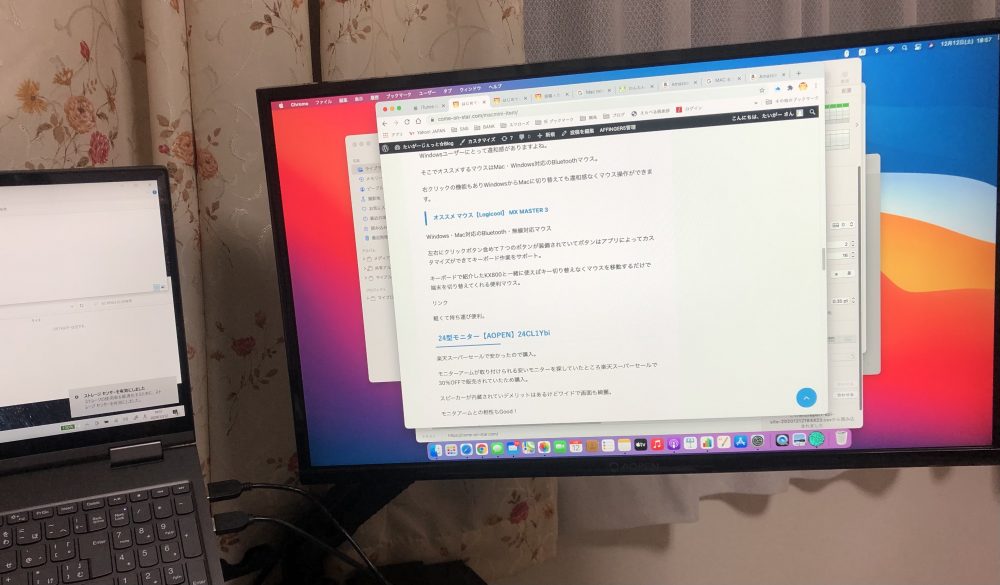
モニターはWindow・Macともにケーブル端子が共通なので自分が好きなサイズ・解像度のをモニター選んでみてください。
Mac miniに内蔵されているスピーカー音が貧相なため外部スピーカーの導入を予定されていないならスピーカー内蔵のモニターがオススメです。
Mac miniの映像出力端子がHDMI端子対応なのでHDMI対応のモニターを選ぶことをオススメします。
モニターアームの取り付けを検討している方はモニターアーム対応かもチェック。
モニターアームを導入することでデスクのスペースを確保できます。
スピーカーが搭載されていないモニターもあります。
Mac miniにスピーカーは内蔵されていますが、音にこだわる方は別途スピーカーの購入をお勧めします。
Mac mini一緒に揃えておきたい周辺機器 まとめ
- キーボード
- マウス
- モニター
M2チップ搭載Macを80,800円で使えちゃうMac mini。
Mac minを使うために最低限キーボード・マウス・モニターを揃えなければMac miniを動かすことができません。
周辺機器をうまく組み合わせれば100,000円以下で揃えられます。
周辺機器セットモデル
| 低価格仕様 | オススメ仕様 | |||
|---|---|---|---|---|
| MAC mini 本体 | SSD256GB メモリ8GB | 80,800円 | SSD256GB メモリ8GB | 80,800円 |
| キーボード | 【ELECOM】 TK-FBP101 | 2,982円 | 【Logicool】 KX800 MXKeys | 14,500円 |
| マウス | 【BUFFALO】 BSMBB505S | 2,342円 | 【Logicool】 MX MASTER3 | 13,500円 |
| モニター | 【acer】 AlphaLine 23 | 11,682円 | 【AOPEN】 24CL1Ybi | 11,480円 |
| 合計 | 92,482円 | 120,280円 | ||
自分好みのMac miniにカスタマイズができるのもMac miniの楽しみ方で、Windowsで使用していた周辺機器も使用できるのもMac miniの魅力です
自分が好きな周辺機器を集めてMac miniをカスタマイズしてください。
















